Kako sakriti korisničke račune sa zaslona za prijavu u sustavu Windows 10
Windows 10 prikazuje popis svih korisničkih računa dostupnih na vašem računalu u donjem lijevom kutu zaslona za prijavu. Možete kliknuti na avatar korisnika, unijeti lozinku ako je potrebno i prijaviti se koristeći dane vjerodajnice. Moguće je sakriti određenog korisnika s ovog popisa, tako da račun postaje skriven. Nitko neće moći vidjeti da imate takav korisnički račun. To se može učiniti jednostavnim podešavanjem registra.
Oglas
Evo kako izgleda zaslon za prijavu u sustavu Windows 10:
 Na primjer, sakrijmo račun pod nazivom "Microsoft".
Na primjer, sakrijmo račun pod nazivom "Microsoft".
Prije nego nastavite
Da biste se prijavili na skriveni račun, morate neka Windows traži korisničko ime i lozinku tijekom prijave.
Do sakriti korisnički račun sa zaslona za prijavu u sustavu Windows 10, trebate učiniti sljedeće.
- Desnom tipkom miša kliknite gumb Start na programskoj traci File Explorer i odaberite Upravljanje računalom iz svog kontekstnog izbornika.

- Pod Upravljanje računalom -> Alati sustava odaberite stavku Lokalni korisnici i grupe ->Korisnici.
 Zabilježite vrijednost prvog stupca, "Naziv". Prema zadanim postavkama, Windows prikazuje vrijednost "Puno ime" na zaslonu za prijavu, ali trebamo stvarno ime za prijavu.
Zabilježite vrijednost prvog stupca, "Naziv". Prema zadanim postavkama, Windows prikazuje vrijednost "Puno ime" na zaslonu za prijavu, ali trebamo stvarno ime za prijavu. - Dalje, otvori Urednik registra.
- Idite na sljedeći ključ registra:
HKEY_LOCAL_MACHINE\SOFTWARE\Microsoft\Windows NT\CurrentVersion\Winlogon
Savjet: možete pristupite bilo kojem željenom ključu registra jednim klikom.

- Ovdje stvorite novi potključ pod nazivom Posebni računi.
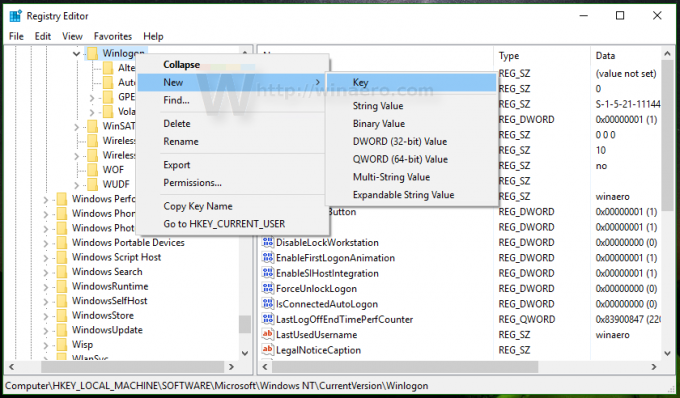
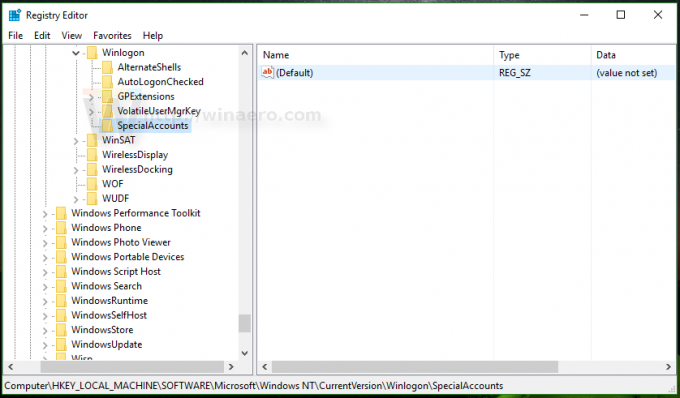
- Sada kreirajte ključ pod nazivom Popis korisnika pod ključem Posebni računi. Trebali biste dobiti sljedeći put:
HKEY_LOCAL_MACHINE\SOFTWARE\Microsoft\Windows NT\CurrentVersion\Winlogon\SpecialAccounts\UserList
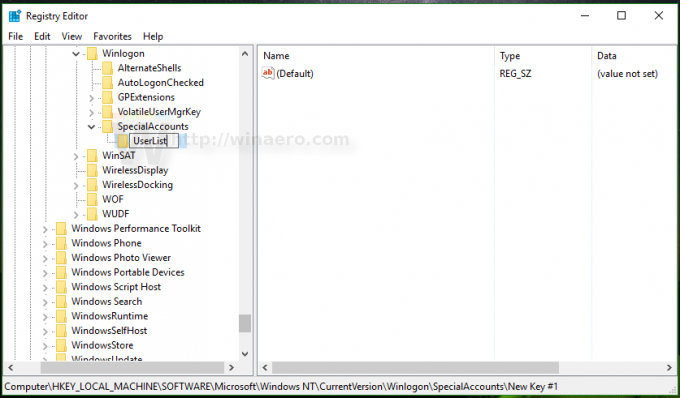
- Napravite novu vrijednost DWORD u potključu UserList. Upotrijebite ime za prijavu koje ste ranije zabilježili u Lokalnim korisnicima i grupama kao naziv nove vrijednosti koju ste upravo stvorili. Nemojte mijenjati njegovu zadanu vrijednost, ostavite je na 0. Trebali biste dobiti nešto poput ovoga:
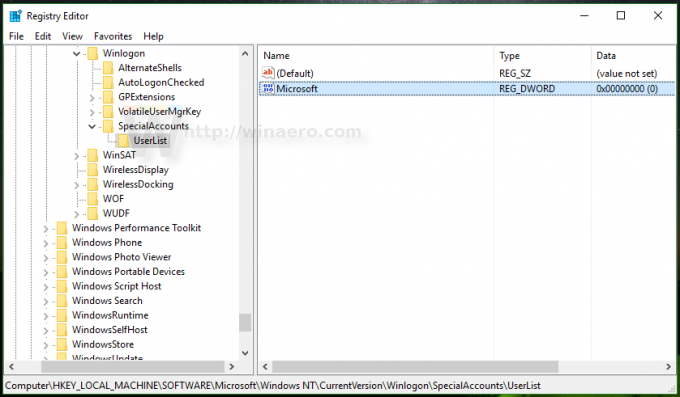
Ovo je sve što trebate učiniti. Ako ste sve učinili kako treba, račun će nestati sa zaslona za prijavu.
Prije:
Nakon:
Da biste se prijavili na skriveni račun, morate neka Windows traži korisničko ime i lozinku tijekom prijave.
Kako skriveni račun učiniti vidljivim
Da biste ponovno prikazali taj račun, trebate izbrisati vrijednost DWORD koju ste prethodno kreirali pod ključem registra HKEY_LOCAL_MACHINE\SOFTWARE\Microsoft\Windows NT\CurrentVersion\Winlogon\SpecialAccounts\UserList.
Evo nekoliko napomena.
ako vaš trenutni korisnički račun nema administratorske ovlasti za uređivanje Registra, ali skriveni ih ima, možete učiniti sljedeće:
- Otvorite File Explorer i idite u mapu C:\Windows.
- Pritisnite i držite SHIFT tipku na tipkovnici i desnom tipkom miša kliknite datoteku Regedit.exe.
- U kontekstnom izborniku vidjet ćete novu stavku pod nazivom "Pokreni kao drugi korisnik":

- Sada upišite potrebno korisničko ime u dijaloški okvir koji će se pojaviti na ekranu. To će vam omogućiti uređivanje unosa u registru.
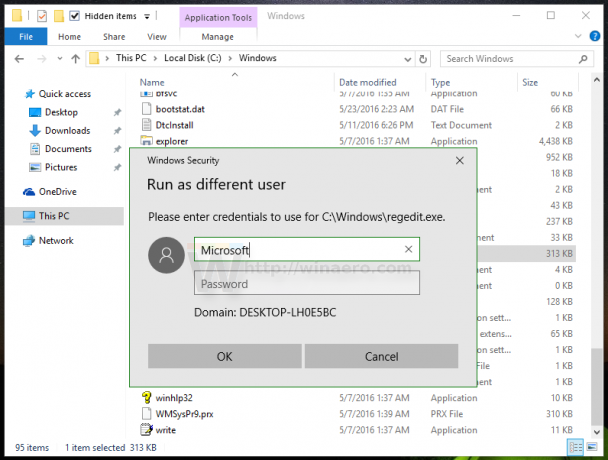
Evo alternativnog rješenja za crijeva koji su se greškom zaključali skrivajući sve administratorske račune.
Ako kreirate ključ registra UserList koristeći obični račun, a ne račun administratora, čini se da ključ dopušta puno dopuštenje 'Korisnicima' za njega.
Možete kreirati tekstualnu datoteku pomoću bilježnice ovako:
Windows Registry Editor verzija 5.00 [-HKEY_LOCAL_MACHINE\SOFTWARE\Microsoft\Windows NT\CurrentVersion\Winlogon\SpecialAccounts\UserList]
Spremite je kao UnhideAccounts.reg, a zatim dvaput kliknite ovu datoteku da biste je spojili u Registry. Time će svi vaši skriveni računi biti vidljivi na zaslonu za prijavu.
To je to. Slično rješenje može se koristiti za Windows 8.


